时间:2017-01-22 13:47:36 作者:chunhua 来源:系统之家 1. 扫描二维码随时看资讯 2. 请使用手机浏览器访问: https://m.xitongzhijia.net/xtjc/20170122/91268.html 手机查看 评论 反馈
在使用Win7系统的过程中,有些用户由于设置不当等原因,在打开应用程序时会出现乱码现象,碰到这种问题该如何解决呢?其实解决方法并不难,下面我们一起来看看。

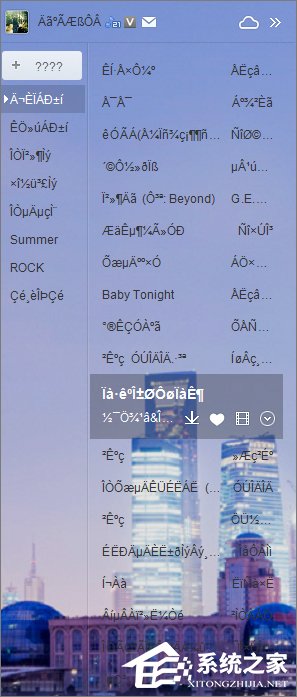
1、单击开始菜单,打开“控制面板”;
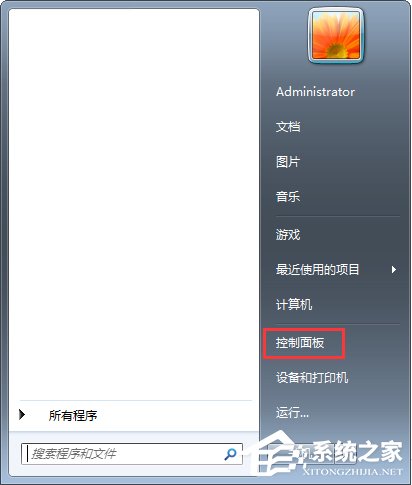
2、在“控制面板”中选择“区域和语言”选项;
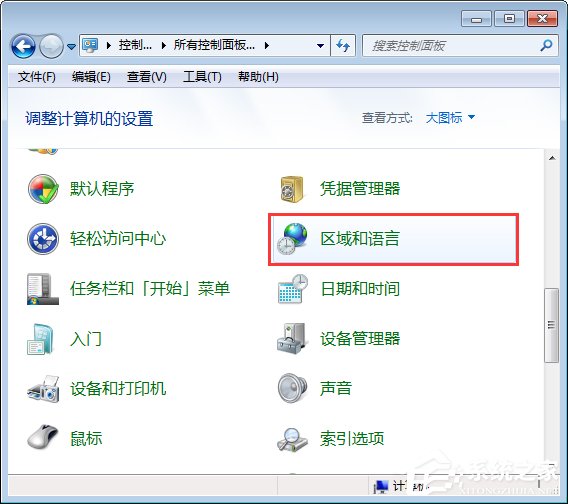
3、在“区域和语言”属性对话框中,切换到“管理选项”,这时会看到“非Unicode程序的语言”,这就是在设置语言时设置不当造成的;
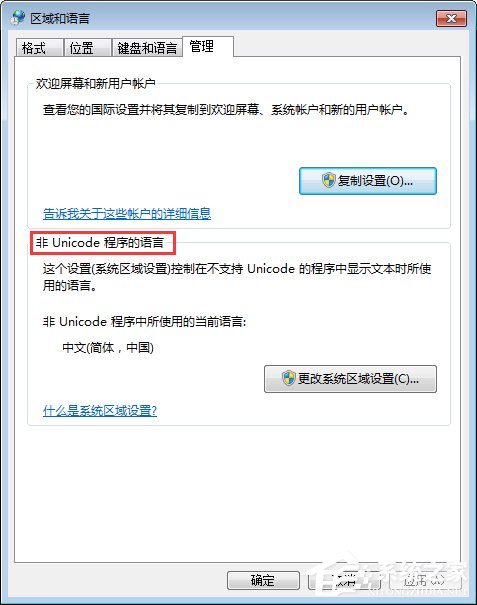
4、点击“管理选项”属性对话框中的“更改系统区域设置”;

5、单击“区域和语言设置”对话框中的下拉选项;
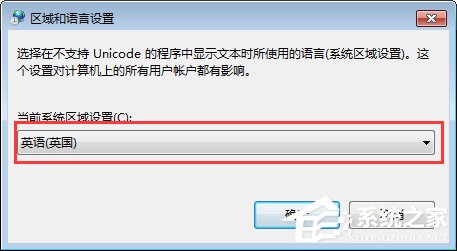
6、将系统区域设置更改为“中文(简体,中国)”;
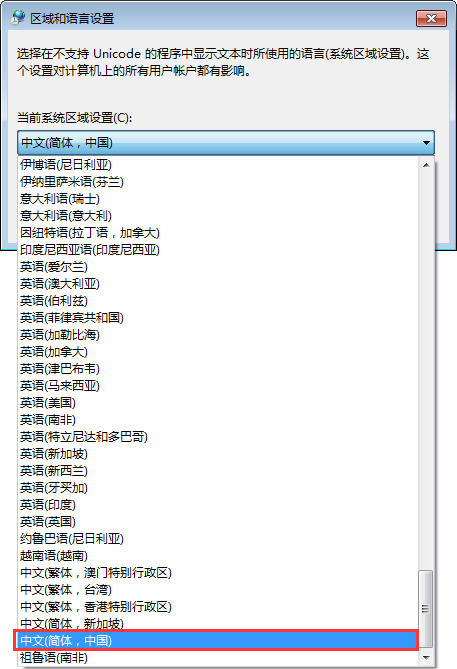
7、单击“确定”按钮;
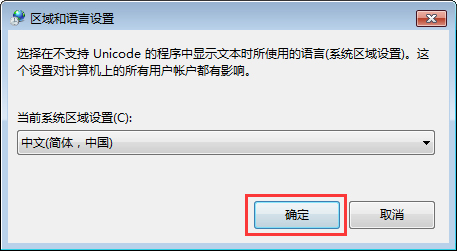
8、在弹出的提示框中选择“现在重新启动”,重新启动电脑;
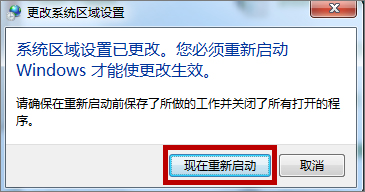
9、重启后就不会出现乱码了。

关于Win7应用程序出现乱码的问题就给大家介绍到这边了,有碰到应用程序乱码的用户,可以按照以上步骤来解决。
发表评论
共0条
评论就这些咯,让大家也知道你的独特见解
立即评论以上留言仅代表用户个人观点,不代表系统之家立场